Win10系统如何查看系统的唤醒设备及其任务?
时间:2012-03-26 访问量:1066
在使用电脑的时候,为了更好的使用电脑,往往会进行一些设置,比如电源管理模式。通过这项设置,就可以使电脑系统一段时间没操作时,系统自动进入睡眠状态,从而达到节能的效果。那么哪些设备和任务可以唤醒系统呢?下面就来看看系统的唤醒设备及其任务的查看方法吧!


1、 右键开始菜单打开命令提示符,执行以下命令,可进行相关信息的查询。
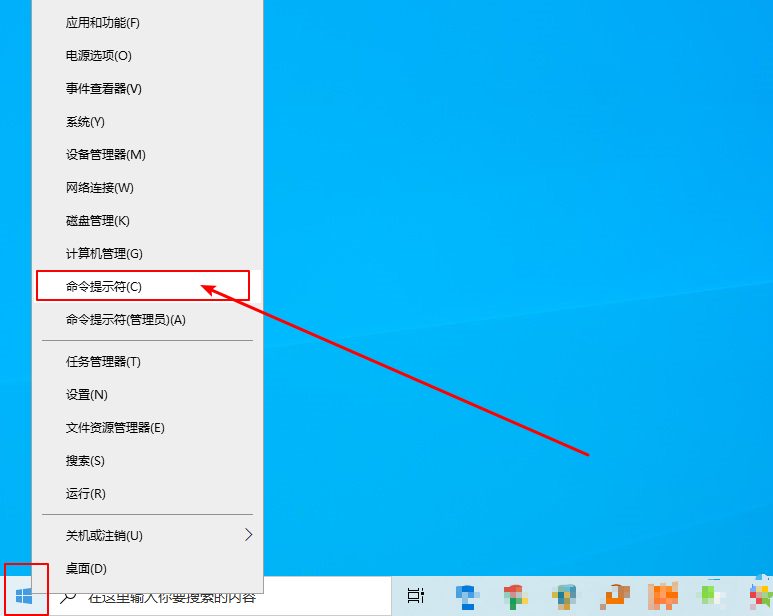
命令一:查看唤醒系统的设备列表
【powercfg -devicequery wake_armed】
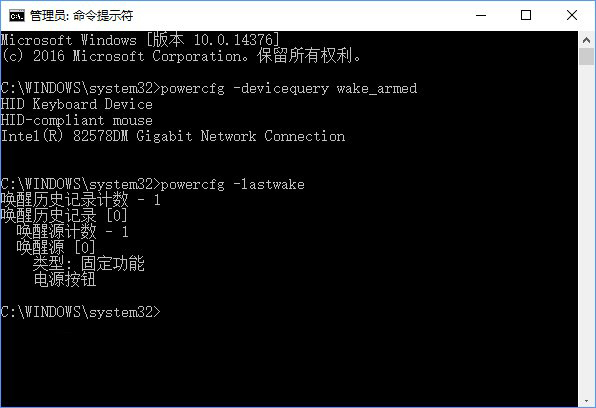
命令二:查看上次唤醒系统的设备
【powercfg -lastwake】
2、 在确认了哪种设备可以唤醒系统后,可以进入控制面板的设备管理器对可唤醒设备进行配置,可取消相应设备的唤醒功能。
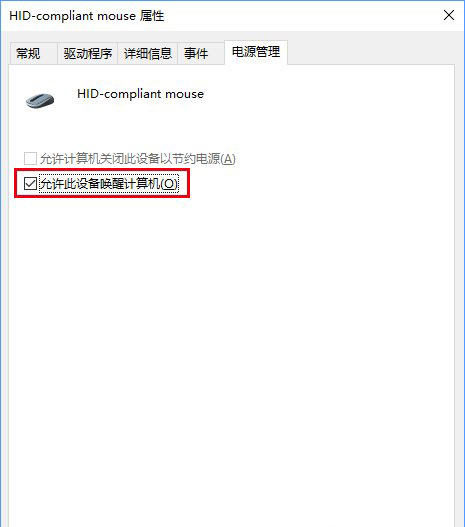
命令三:查看能够唤醒睡眠中设备的任务列表(Windows7不适用)
【Get-ScheduledTask | where {$_.settings.waketorun}】
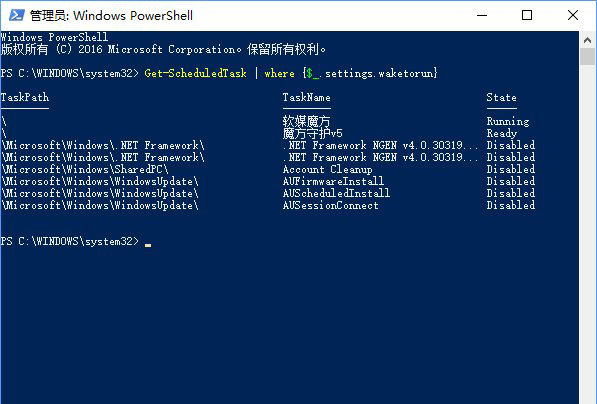
可以通过计算机管理→任务计划程序来取消相应程序的唤醒权限!
以上就是Win10系统查看系统唤醒设备及其任务的操作方法,希望可以帮助到各位用户!